Fügen Sie ein Koppelelement gegensinnig Übergangsbogen - Übergangsbogen - Bogen in Situationen hinzu, in denen Sie zwei angrenzende umgekehrte Übergangsbogen benötigen und die Bogengeometrie immer durch einen bestimmten Punkt verlaufen soll.
![]() Übungslektion: Hinzufügen von Bogen als Koppelelemente zu einer Achse
Übungslektion: Hinzufügen von Bogen als Koppelelemente zu einer Achse
So fügen Sie ein Koppelelement gegensinnig Übergangsbogen - Übergangsbogen - Bogen (Von Bogen, Radius, Zwangspunkt) von einem Bogen hinzu
Fügt einem Bogen eine gegensinnige Koppelelementgruppe Übergangsbogen-Übergangsbogen-Bogen mit einem angegebenen Radius und Zwangspunkt hinzu.
Die beiden Übergangsbogen krümmen sich in entgegengesetzte Richtungen. Der Bogen krümmt sich in die dem Zuordnungsbogen entgegengesetzte Richtung. Wenn der Zuordnungsbogen (1) bearbeitet wird, ändern sich die Übergangsbogenlängen (2, 4), der Bogenradius (3) und der Zwangspunkt (5) nicht. Der Zuordnungspunkt und die Länge des gegensinnigen Pufferelements ändern sich entsprechend den Änderungen am Zuordnungsbogen.
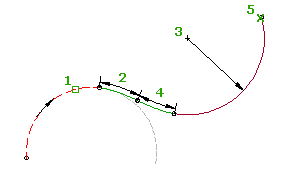
Dieses Element unterstützt die beiden folgenden Lösungen nicht:
- Lösungen, die einen größeren Koppelelement - Bogen-Winkel als 180 Grad erfordern. Die folgende Abbildung zeigt die unterstützten und die nicht unterstützten Lösungen:
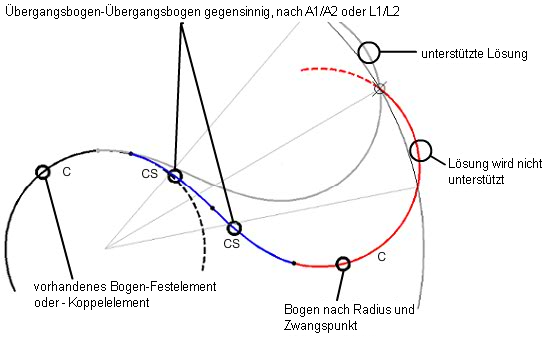
- Lösungen mit Pufferelementen. Die folgende Abbildung zeigt eine nicht unterstützte Lösung mit Pufferelementen:
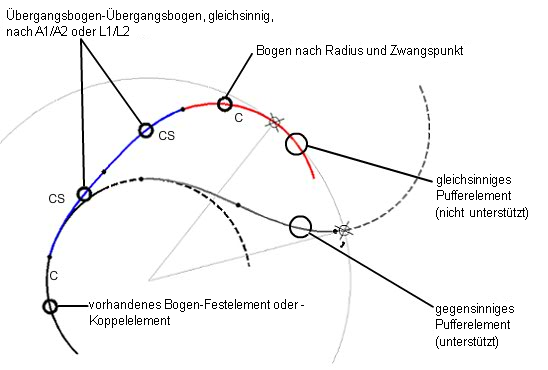
- Klicken Sie auf die Achse. Klicken Sie auf

 Finden.
Finden. - Klicken Sie im Werkzeugkasten Achswerkzeuge auf
 Koppelelement gegensinnig Übergangsbogen - Übergangsbogen - Bogen (von Bogen, Radius, Zwangspunkt), um ein Koppelelement gegensinnig Übergangsbogen - Übergangsbogen - Bogen abseits eines Bogens hinzuzufügen.
Koppelelement gegensinnig Übergangsbogen - Übergangsbogen - Bogen (von Bogen, Radius, Zwangspunkt), um ein Koppelelement gegensinnig Übergangsbogen - Übergangsbogen - Bogen abseits eines Bogens hinzuzufügen. Die aktuelle Übergangsbogendefinition wird an der Befehlszeile angezeigt.
- Geben Sie das Festelement Bogen oder das Koppelelement Bogen an, für das die Zuordnung erfolgen soll.
- Geben Sie entweder die Übergangsbogenlänge oder den Wert A an.
Geben Sie einen neuen Wert ein, oder drücken Sie die EINGABETASTE, um den an der Befehlszeile angezeigten Wert zu übernehmen.
- Wenn Richtlinien auf die Achse angewendet werden, wird der Mindestwert der aktuellen Entwurfsgeschwindigkeit angezeigt.
- Wenn keine Richtlinien auf die Achse angewendet werden, wird der in den Bogen- und Übergangsbogeneinstellungen angegebene Vorgabewert angezeigt.
- Geben Sie entweder die Übergangsbogenlänge hinten oder den Wert A an.
- Geben Sie den Radius an, oder geben Sie D ein, um den Grad der Krümmung festzulegen. Anmerkung: Geben Sie zum Berechnen eines Radius oder Krümmungsgrads mit anderen bekannten Bogenparametern 'CCALC ein, um den Bogenkalkulator zu öffnen.
- Geben Sie den Zwangspunkt an.
So fügen Sie ein Koppelelement gegensinnig Übergangsbogen - Übergangsbogen - Bogen (Von Bogen, zwei Punkte) von einem Bogen hinzu
Fügt einem vorhandenen Bogen eine gegensinnige Koppelelementgruppe Übergangsbogen-Übergangsbogen-Bogen mit zwei angegebenen Zwangspunkten hinzu.
Die beiden Übergangsbogen krümmen sich in entgegengesetzte Richtungen. Der Bogen krümmt sich in die dem Zuordnungsbogen entgegengesetzte Richtung. Wenn der Zuordnungsbogen (1) bearbeitet wird, ändern sich die Übergangsbogenlängen (2, 3) und die Zwangspunkte (4, 5) nicht. Der Zuordnungspunkt und der Radius sowie die Länge des gegensinnigen Pufferelements ändern sich entsprechend den Änderungen am Zuordnungsbogen.
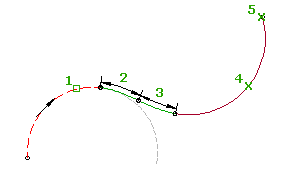
- Klicken Sie auf die Achse. Klicken Sie auf

 Finden.
Finden. - Klicken Sie im Werkzeugkasten Achswerkzeuge auf
 Koppelelement gegensinnig Übergangsbogen - Übergangsbogen - Bogen (von Bogen, zwei Punkte), um ein Koppelelement gegensinnig Übergangsbogen - Übergangsbogen - Bogen abseits eines Bogens hinzuzufügen.
Koppelelement gegensinnig Übergangsbogen - Übergangsbogen - Bogen (von Bogen, zwei Punkte), um ein Koppelelement gegensinnig Übergangsbogen - Übergangsbogen - Bogen abseits eines Bogens hinzuzufügen. Die aktuelle Übergangsbogendefinition wird an der Befehlszeile angezeigt.
- Geben Sie das Festelement Bogen oder das Koppelelement Bogen an, für das die Zuordnung erfolgen soll.
- Geben Sie entweder die Übergangsbogenlänge oder den Wert A an.
Geben Sie einen neuen Wert ein, oder drücken Sie die EINGABETASTE, um den an der Befehlszeile angezeigten Wert zu übernehmen.
- Wenn Richtlinien auf die Achse angewendet werden, wird der Mindestwert der aktuellen Entwurfsgeschwindigkeit angezeigt.
- Wenn keine Richtlinien auf die Achse angewendet werden, wird der in den Bogen- und Übergangsbogeneinstellungen angegebene Vorgabewert angezeigt.
- Geben Sie entweder die Übergangsbogenlänge hinten oder den Wert A an.
- Geben Sie den Zwangspunkt an.
- Geben Sie den zweiten Zwangspunkt (Endpunkt) an.